HP EliteDesk 800 G4 Tower PC Bedienungsanleitung
Stöbern Sie online oder laden Sie Bedienungsanleitung nach Nein HP EliteDesk 800 G4 Tower PC herunter. HP EliteDesk 880 G4 Tower PC Guía de hardware Benutzerhandbuch
- Seite / 76
- Inhaltsverzeichnis
- LESEZEICHEN
- Guía de hardware 1
- Acerca de esta guía 3
- Tabla de contenido 5
- Assistant 9
- Componentes del panel frontal 10
- Componentes del panel trasero 11
- Ubicación del número de serie 12
- 2 Actualizaciones de hardware 13
- Reemplazo del panel frontal 18
- Posición de las unidades 30
- Seguridad del panel frontal 59
- A Reemplazo de la batería 61
- B Descarga electrostática 65
- Preparación para envío 67
- D Accesibilidad 68
- Evaluación de sus necesidades 69
- Normas y legislación 70
- Legislación y normas 71
- Reino Unido 72
- Australia 72
- En todo el mundo 72
- Organizaciones 73
- Instituciones educativas 73
- Contacto con soporte técnico 74
Inhaltsverzeichnis
Guía de hardware
Componentes del panel frontalLa conguración de la unidad puede variar según el modelo. Algunos modelos tienen una cubierta de unidad que cubre uno o
Componentes del panel traseroComponentes del panel trasero 1 Conector de salida de audio para dispositivos de audio con alimentación6 Conector de
Ubicación del número de serieCada equipo tiene un número de serie y un número de identicación del producto únicos, ubicados en la parte exterior del
2 Actualizaciones de hardwareCaracterísticas de mantenimientoEste equipo contiene recursos que facilitan su actualización y servicio. Se necesita un d
Extracción del panel de acceso del equipoPara acceder los componentes internos, debe extraer el panel de acceso:1. Extraiga/desacople todos los dispos
Reemplazo del panel de acceso del equipoAsegúrese de que la palanca de liberación del panel de acceso está bloqueada en su posición y luego coloque el
Extracción de la cubierta frontal1. Extraiga/desacople todos los dispositivos de seguridad que eviten la apertura del equipo.2. Extraiga todos los sop
3. Para extraer una cubierta de unidad óptica de 5,25 pulgadas, presione hacia dentro las dos pestañas de la cubierta (1) y, a continuación, gire la c
Reemplazo del panel frontalInserte los tres ganchos en la parte inferior del panel frontal en los oricios rectangulares del chasis (1), luego gire la
3. Para extraer el ltro de polvo, utilice los dedos para separar el ltro del panel frontal en las ubicaciones de las pestañas que se muestran a cont
© Copyright 2018 HP Development Company, L.P.La información incluida en el presente documento podrá sufrir cambios sin previo aviso. Las únicas garant
Conexiones de la placa del sistemaConsulte la ilustración y la tabla siguientes para identicar los conectores de la placa del sistema correspondiente
ElementoConector de la placa del sistemaEtiqueta de la placa del sistemaColor Componente15 SATA 3.0 SATA0 Azul oscuro Unidad de disco duro primaria16
● El sistema funcionará en el modo exible si la capacidad de memoria total de los DIMMs en el canal A no es igual a la capacidad de memoria total de
6. Abra ambos pestillos del socket del módulo de memoria (1), e inserte el módulo de memoria en el socket (2). Presione el módulo en el socket, asegur
1. Extraiga/desacople todos los dispositivos de seguridad que eviten la apertura del equipo.2. Extraiga todos los soportes multimedia extraíbles, como
● Las otras dos cubiertas de las ranuras deben retirarse con un destornillador. Inserte un destornillador en las ranuras de la parte trasera de la cub
b. Si va a extraer una tarjeta PCI Express x1, sosténgala por cada extremo y, con cuidado, mueva la tarjeta hacia delante y hacia atrás hasta que los
10. Si no está instalando una tarjeta de expansión nueva, instale una cubierta para ranura de expansión para cerrar la ranura abierta.IMPORTANTE: Desp
b. Rote el gabinete de la unidad hacia arriba.c. Para instalar una tarjeta de expansión de longitud media, sujete la tarjeta justo por encima del sock
d. Rote el gabinete de la unidad hacia abajo.e. Conecte los cables de alimentación y datos de la parte trasera de todas las unidades de disco duro en
Acerca de esta guíaEsta guía proporciona información básica para actualizar su modelo de equipo.¡ADVERTENCIA! Indica una situación peligrosa que, si n
Posición de las unidadesPosición de las unidades1 Compartimiento para unidades a media altura de 5,25 pulgadas2 Compartimiento para unidad disco duro
Extracción e instalación de unidadesCuando instale unidades, siga estas pautas:● La unidad de disco duro primario Serial ATA (SATA) debe conectarse al
7. Desconecte el cable de alimentación (1) y el cable de datos (2) de la parte trasera de la unidad.IMPORTANTE: Para evitar dañar el cable al retirarl
Instalación de una unidad de 5,25 pulgadas1. Extraiga/desacople todos los dispositivos de seguridad que eviten la apertura del equipo.2. Extraiga todo
8. Si va a instalar una unidad de 5,25 pulgadas en un compartimiento para unidades vacío, puede ser necesario quitar la protección metálica que cubre
10. Conecte el cable de alimentación (1) y el cable de datos (2) en la parte trasera de la unidad óptica.11. Conecte el extremo opuesto del cable de d
6. Desconecte el cable de alimentación (1) y el cable de datos (2) de la parte trasera de la unidad.IMPORTANTE: Para evitar dañar el cable al retirarl
Instalación de una unidad óptica delgada de 9,5 mm1. Extraiga/desacople todos los dispositivos de seguridad que eviten la apertura del equipo.2. Extra
8. Deslice la unidad óptica hasta introducirla en el compartimiento a través del panel frontal (1), de forma que el pestillo de la parte trasera de la
13. Reconecte el cable de alimentación y todos los dispositivos externos y luego encienda el equipo.14. Bloquee todos los dispositivos de seguridad qu
iv Acerca de esta guía
7. Rote el gabinete de la unidad hacia arriba.8. Extraiga la unidad alejando de la unidad la pestaña de liberación (1) y deslizando la unidad fuera de
9. Extraiga los cuatro tornillos de montaje (dos de cada lado) de la unidad antigua. Necesitará estos tornillos si instala una nueva unidad.Instalació
● También puede instalar can una unidad de disco duro de 2,5 pulgadas en un compartimiento para unidades de 3,5 mediante un soporte adaptador similar
– Fije la unidad al soporte adaptador del compartimiento instalando cuatro tornillos negros M3 del soporte adaptador a través de la parte inferior del
7. Rote el gabinete de la unidad hacia arriba.8. Deslice la unidad dentro del compartimiento, asegurándose de alinear los tornillos de montaje con las
9. Rote el gabinete de la unidad hacia abajo.10. Conecte el cable de alimentación (1) y el cable de datos (2) en la parte trasera de la unidad de disc
Extracción de una unidad de disco duro de 2,5 pulgadas1. Extraiga/desacople todos los dispositivos de seguridad que eviten la apertura del equipo.2. E
7. Tire hacia fuera de la palanca de liberación situada en la parte trasera de la unidad (1) y levante la parte trasera de la unidad (2). A continuaci
Instalación de una unidad de disco duro de 2,5 pulgadas1. Extraiga/desacople todos los dispositivos de seguridad que eviten la apertura del equipo.2.
7. Alinee los tornillos de montaje delanteros con las ranuras J de los laterales del compartimiento de la unidad. Presione la parte delantera de la un
Tabla de contenido1 Características del producto ...
Extracción e instalación de una tarjeta de almacenamiento M.2 SSDNOTA: Hay dos sockets M.2 SSD en la placa del sistema. El equipo admite tarjetas SSD
8. Para extraer una tarjeta M.2 SSD, retire el tornillo que ja la tarjeta (1), levante el extremo de la tarjeta (2) y luego deslice la tarjeta hasta
10. Rote el gabinete de la unidad hacia abajo.11. Conecte los cables de alimentación y datos de la parte trasera de las unidades en la caja de la unid
Instalación de un bloqueo de seguridadLos bloqueos de seguridad que se exhiben a continuación y en las páginas siguientes se pueden utilizar para aseg
Bloqueo de seguridad para HP Business PC V2El bloqueo de seguridad para HP Business PC V2 se ha diseñado para proteger todos los dispositivos de su es
3. Deslice el cable de seguridad a través del cierre de cable de seguridad.4. Retire las dos manijas del bloqueo del monitor e inserte el bloqueo en l
5. Deslice el cable de seguridad a través de la guía de seguridad instalada en el monitor.6. Conecte el cierre de cable accesorio en un escritorio usa
7. Deslice el cable de seguridad a través de los oricios del cierre del cable accesorio.8. Atornille el bloqueo al chasis utilizando el tornillo sumi
9. Inserte el extremo del cable de seguridad en el bloqueo (1) y presione el botón (2) para activar el bloqueo. Utilice la llave suministrada para des
Seguridad del panel frontalEl panel frontal puede jarse en su posición instalando un tornillo de seguridad suministrado por HP. Para instalar el torn
Apéndice A Reemplazo de la batería ...
8. Instale el tornillo de seguridad a través agujero situado en el centro de la pestaña retenedora en la cubierta frontal para jar la cubierta en su
A Reemplazo de la bateríaLa batería que viene con el equipo suministra energía al reloj en tiempo real. Al reemplazar la batería, utilice una batería
7. Dependiendo del tipo de soporte de batería que tenga la placa del sistema, siga las siguientes instrucciones para reemplazar la batería.Escriba 1a.
b. Para insertar la batería nueva, deslice un borde de la batería de reemplazo bajo el borde del soporte de batería con el lado positivo hacia arriba
10. Restablezca la fecha y la hora, sus contraseñas y cualquier conguración especial del sistema a través de la Utilidad de Conguración.11. Bloquee
B Descarga electrostáticaUna descarga de electricidad estática proveniente de los dedos u otros conductores puede dañar las placas del sistema o los d
C Pautas operativas del equipo, cuidados de rutina y preparación para envíoPautas operativas del equipo y cuidados de rutinaSiga estas pautas para ins
Precauciones para la unidad ópticaAsegúrese de observar las siguientes pautas cuando opere o limpie la unidad óptica.Funcionamiento● No mueva la unida
D AccesibilidadAccesibilidadHP trabaja para integrar la diversidad y la inclusión en la estructura de nuestra compañía, de manera que se reeje en tod
International Association of Accessibility Professionals (IAAP)La IAAP es una asociación sin nes de lucro, concentrada en el progreso de los profesio
Índice ...
● Equipos HP Chromebook: habilitar recursos de accesibilidad en su HP Chromebook o Chromebox (Chrome SO)● Compras de HP: periféricos para productos HP
● Fácil de entender (responde a las características de legibilidad, previsibilidad y asistencia de entrada)● Robusto (por ejemplo, al brindar compatib
CanadáLa Accessibility for Ontarians with Disabilities Act se estableció para desarrollar e implementar normas de accesibilidad que garanticen que los
● Legislación italiana sobre accesibilidad● W3C Web Accessibility Initiative (WAI)Enlaces y recursos de accesibilidad útilesLas siguientes organizacio
Enlaces de HPNuestro formulario web de contacto Guía de seguridad y ergonomía de HP Ventas al sector público de HPContacto con soporte técnicoNOTA: El
ÍndiceAaccesibilidad 60AT (tecnología asistencial)buscar 61objetivo 60atención al cliente, accesibilidad 66BbloqueosBloqueo de seguridad para HP Busin
unidad ópticalimpieza 59precauciones 59unidad óptica (5,25 pulgadas)extracción 23instalación 25unidad óptica (delgada)extracción 27instalación 2968 Ín
viii
1 Características del productoCaracterísticas de la conguración estándarLos recursos pueden variar según el modelo. Para obtener ayuda del soporte té
Weitere Dokumente für Nein HP EliteDesk 800 G4 Tower PC















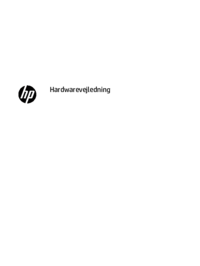





















 (2 Seiten)
(2 Seiten) (40 Seiten)
(40 Seiten) (91 Seiten)
(91 Seiten) (23 Seiten)
(23 Seiten) (59 Seiten)
(59 Seiten) (24 Seiten)
(24 Seiten) (54 Seiten)
(54 Seiten) (90 Seiten)
(90 Seiten) (82 Seiten)
(82 Seiten) (20 Seiten)
(20 Seiten) (82 Seiten)
(82 Seiten) (111 Seiten)
(111 Seiten)







Kommentare zu diesen Handbüchern